-
【契約中の場合】My SoftBankのログイン時のパスワードを確認する方法を教えてください。
-
4桁の暗証番号がお分かりの場合は、ログイン画面の「パスワードをお忘れの方」よりパスワードの再設定を行ってください。
22956人のかたの参考になっています。
解約,解除,キャンセル,取り消し,取消,取消し,やめたい,やめる,退会,解約方法,解約手続き,パスワード,PW,PASSWORD,パスコード,SMS,ショートメール,My SoftBank,マイソフトバンク,携帯電話番号,契約電話番号,Wi-Fi,wifi,ワイファイ,WiFi,SoftBank ID,ソフトバンクID,SoftBankID,ソフトバンク ID,ソフトバンク ID
- ※
解約済みの場合のパスワードご確認方法はこちらをご確認ください。

My SoftBankのパスワードが分かりません…。
My SoftBankにログインするにはパスワードの他に、ログインしたい回線のSoftBank ID(ソフトバンクの携帯電話番号または英数字のID)が必要です。

機種や設定によっては、Wi-Fiをオフにし、SoftBank ID(ソフトバンクの携帯電話番号または英数字のID)をご入力すると自動ログインもできます!


確認できました!
ただ、自動ログインはできないようです…。では、パスワードの再設定を行ってください。
パスワードの再設定にはご契約時にお客さまが設定した4桁の暗証番号が必要です。
-
4桁の暗証番号が分かる場合
動画で手順を確認する
- ※
下の画像をタップ(クリック)すると操作手順の YouTube をご視聴できます。
- ※
低容量プランのかたはWi-Fi接続でのご視聴をおすすめします。
静止画で手順を確認する
My SoftBankのログイン画面にある「パスワードをお忘れの方」をタップ
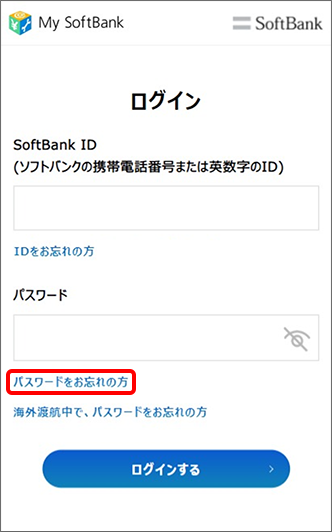
携帯電話番号と4桁の暗証番号を入力し、「次へ」をタップ
- ※
複数回ご登録の暗証番号と相違した場合、一定時間My SoftBankのログインが制限されます。
暗証番号の相違によるログイン制限の解除方法はこちら

携帯電話番号宛にSMS(メール)で届いた確認番号(6桁)を入力し、「次へ」をタップ
- ※
SMS(メール)の画面からMy SoftBankの画面に戻る場合、ログイン画面の最初からではなくアプリケーションを切り替えて続きから行ってください。

新しいパスワードを入力し、「パスワードを設定する」をタップ

「パスワードを設定しました」と表示されたら、「My SoftBank トップへ」をタップしMy SoftBankのトップ画面へ移動
- ※
新しく設定したパスワードで再度ログインをお試しください。
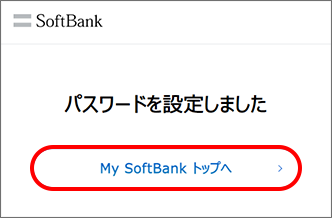
ご参考
複数回パスワードが相違すると以下の画像が表示されます。
パスワードの相違によるログイン制限の解除方法についてはこちら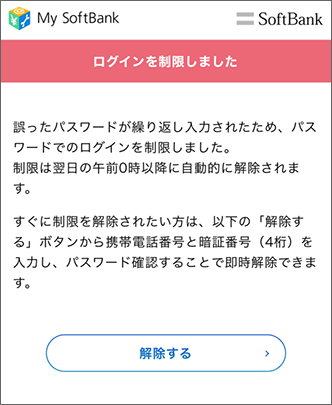
- ※
-
4桁の暗証番号が分からない場合
お客さまの個人情報をお守りするため、チャットサポートまたはソフトバンクカスタマーサポートにて4桁の暗証番号のご案内はしていません。
ご確認方法について詳しくはこちらをご確認ください。

- ※
※回答いただくと別ウィンドウが開きます